
Importer sanger til Clips fra andre apper
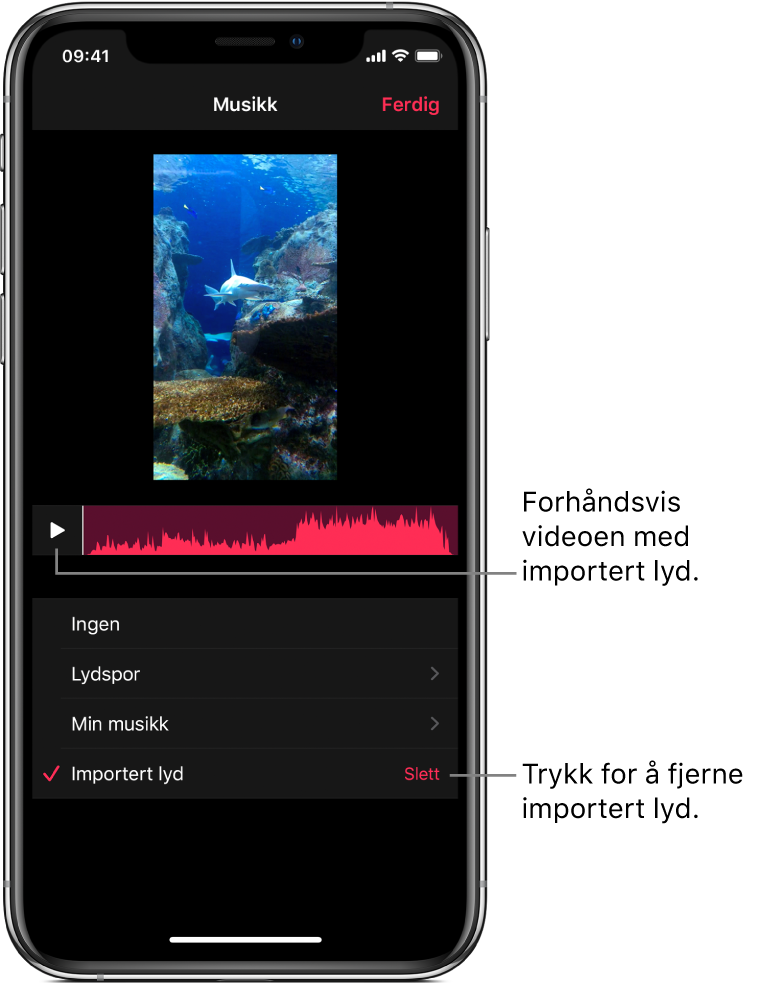
Du kan importere musikk direkte til Clips fra GarageBand for iOS eller iPadOS eller fra en annen lydapp. Du kan også bruke AirDrop til å importere sanger fra Macen. Importert musikk tilpasses automatisk til lengden på videoen. Clips støtter følgende lydformater: M4A, AIFF, AIF, WAV og WAVE.
Merk: Du får best resultat ved å velge et ukomprimert eller tapsfritt lydformat når det er mulig.
Importer en sang fra GarageBand for iOS eller iPadOS
I Mine sanger-navigeringen i GarageBand trykker du først på Velg-knappen og deretter på sangen du vil sende til Clips.
Trykk på
 , og trykk deretter på Sang.
, og trykk deretter på Sang.Hvis du bruker en iPad, trykker du på Del og deretter på Sang.
Du kan legge til artist-, komponist- og tittelinformasjonen. Du kan også velge lydkvaliteten og et bilde for lydfilen.
Trykk på Del, og trykk deretter på Clips-symbolet
 .
.Clips-appen åpnes og viser en liste med videoer.
Trykk på videoen i Clips du vil legge til sangen i.
Hvis videoen i Clips ikke inneholder importert lyd, legges sangen til i videoen. Hvis videoen allerede inneholder importert lyd, kan du velge om du vil erstatte den. Trykk på Erstatt for å erstatte den importerte lyden.
Viktig: Erstatning av importert lyd kan ikke angres.
Trykk på Ferdig.
Importer en sang fra en annen app
På iPhone eller iPad åpner du appen med lyden du vil sende til Clips.
Naviger for å finne lyden du vil sende, trykk på
 , og trykk deretter på Clips-symbolet
, og trykk deretter på Clips-symbolet  .
.Clips-appen åpnes og viser en liste med videoer.
Trykk på videoen i Clips du vil legge til sangen i.
Hvis videoen i Clips ikke inneholder importert lyd, legges sangen til i videoen. Hvis videoen allerede inneholder importert lyd, kan du velge om du vil erstatte den. Trykk på Erstatt for å erstatte den importerte lyden.
Viktig: Erstatning av importert lyd kan ikke angres.
Trykk på Ferdig.
Importer en sang fra Macen ved hjelp av AirDrop
På Macen åpner du appen med lyden du vil sende til Clips.
Velg Del > AirDrop.
Det er mulig du må gi filen et navn eller velge alternativer.
Klikk på Del, og klikk deretter på enheten du vil sende lyden til.
Trykk på Clips på iPhone eller iPad.
Clips-appen åpnes og viser en liste med videoer.
Trykk på videoen i Clips du vil legge til sangen i.
Hvis videoen i Clips ikke inneholder importert lyd, legges sangen til i videoen. Hvis videoen allerede inneholder importert lyd, kan du velge om du vil erstatte den. Trykk på Erstatt for å erstatte den importerte lyden.
Viktig: Erstatning av importert lyd kan ikke angres.
Trykk på Ferdig.
Fjern importert lyd
Åpne en video i Clips-appen
 , og trykk på
, og trykk på  øverst til høyre.
øverst til høyre.Hvis du ikke ser
 , trykker du på
, trykker du på  , på Ferdig eller på Avbryt.
, på Ferdig eller på Avbryt.Lyd som importeres til Clips fra GarageBand, fra en annen app eller ved hjelp av AirDrop vises i listen som Importert lyd.
Trykk på Slett til høyre for Importert lyd, og trykk på Slett for å bekrefte.